Kablosuz ağ için sürücüyü yükleyin. Wifi dizüstü kablosuz ağ adaptörü ve bunun için sürücüler
Ağa kablosuz erişim iki şekilde sağlanır: wifi yönlendirici veya bir kablosuz adaptör aracılığıyla (veya, ayrıca bir modem olarak da bilinir). Yönlendirici bağımsız bir ağ cihazı olmadığından, bir yönlendiricinin ağ hizmetlerini dağıttığı için, bir yönlendirici aracılığıyla burada bir Wi-Fi bağlantısı düşünmeyeceğiz. İşte anlaşacağız wifi modemlerya da daha doğrusu, bu cihazlar için dizüstü bilgisayarlar için sürücüler. Masaüstü bilgisayarın dahili veya harici bir wifi adaptörü de olabilir, örneğin: bir PCI adaptörü doğrudan anakart veya harici bir USB modemi. Ancak, konuşmamızın konusu dizüstü bilgisayarların yanı sıra benzer cihazlar olacaktır.
Bir süre, daha kesin olarak, son on yılda, neredeyse tüm dizüstü bilgisayarlar yerleşik bir wifi modülü ile donatılmıştır ve kendileri evin ana düğümü olabilirler. kablosuz ağ.
Ancak, bu fırsattan yararlanmak için normal destek sağlamak gerekir. bu cihaz işletim sistemi. Bunun için modelinizi dizüstü bilgisayar için bu işletim sisteminin sürücüsünü bulun, kurun ve kurun.
Birisi şanslıydı ve Windows bağımsız olarak bağdaştırıcıyı tanıdı ve bunun için sürücüleri yükleyebildi. Birisi daha az şanslı - bu insanlar için notumuz.
Adaptörün çalışmasını kontrol etme
Dizüstü bilgisayardaki wifi algılanmazsa, dahili wi-fi adaptörünün sürücülerinin yüklü olup olmadığını kontrol etmelisiniz. Değilse, bulunmalı ve kurulmalıdır. Şoför kontrolünü yapalım:
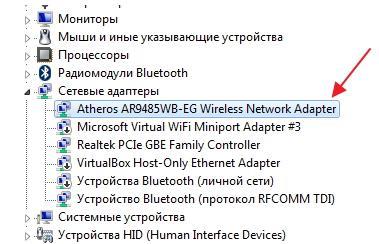
Yokluğunda wifi sürücüleri Dizüstü bilgisayarda, onu manuel olarak bulup kurmanız gerekir. Şimdi ne yapıyoruz. İnterneti arayacağız.
Arama ve yükleme
Eh, adaptör için sürücü, sürücü diskte dizüstü bilgisayara bulunursa. Bu diski bulabilirsen. Aksi takdirde, bilgisayarınızın üreticisinin web sitesine gitmeli ve oradaki sürücüyü bulmalısınız. Bununla genelde bir problem yoktur. Yazılım veritabanında arama, dizüstü modelinize göre yapılır. Model numarası, dizüstü bilgisayarı ters çevirip etikette bu sayıyı okuyarak bulunabilir.
 Genellikle, sürücüler yürütülebilir dosyalar olarak sağlanır, bu yüzden bir wi-fi kurmak sorun olmaz - sadece indirilen dosyayı yürütmek için çalıştırın ve yükleyicinin talimatlarına uyun.
Genellikle, sürücüler yürütülebilir dosyalar olarak sağlanır, bu yüzden bir wi-fi kurmak sorun olmaz - sadece indirilen dosyayı yürütmek için çalıştırın ve yükleyicinin talimatlarına uyun.

Her kullanıcı bilgisayar şirketini seçer ve yazılımOnun çalışmalarından en çok memnun olanlar. İnternete bugün erişmek için birçok özel program var - tarayıcılar. Ve wi-fi kullanmak için dizüstü bilgisayara özel bir sürücü kurulmalıdır. Hangi sürücünün gerekli olduğunu nasıl öğrenebilirim?wi— fi bir dizüstü bilgisayarda?
Bildiğiniz gibi, her dizüstü bilgisayar, belirli bir sürücünün kurulumunu gerektirir ve internete engelsiz erişimi kolaylaştırır. Ve genellikle bu eylemler, işletim sistemini bilgisayarınıza yükleyen uzmanlar tarafından alınmalıdır. Çoğu zaman belirli nedenlerden dolayı bunu yapmazlar ve kullanıcı daha sonra bu durumla nasıl başa çıkılacağı üzerine bulmacalar yapar.
Bu problemlerin ustaların yardımı olmadan kişisel olarak çözülebileceği ortaya çıkmaktadır. Bunun için çeşitli yöntemler geliştirilmiştir:
- Kablosuz bağlantıyı etkinleştir
Fn + F2 düğmelerine veya ağ işaretinin görüntülendiği tuşa aynı anda basılarak. “Denetim Masası” bölümüne gidip “Ağ”, “Ağ Bağlantıları” nı seçip Kablosuz Ağ Bağlantısını bulursanız, benzer bir etki elde edilebilir. Bu özellik ile tıklamanız gerekir sağ tıklama fare "Bağlan" ve sürücüyü yüklemek için gerek yokluğunda.
- Wi-fi sürücüsü kurulumu
Bilgisayarınız için doğru sürücüyü bulmanın sırrını bilmek, eksik öğeyi kolayca bulabilir ve kurabilir ve kablosuz olarak sorunsuz şekilde kullanmaya devam edebilirsiniz. ağ bağlantısı. Genellikle, sürücüler özel sunuculardan indirip bilgisayara yükler. Burada sizin için hangisinin gerekli olduğunu tam olarak bilmek önemlidir.
Temel bir yoldan gidebilir ve gerekli tümceyi arama motoruna girebilir ve karşılığında gerekli içeriğe sahip binlerce site alabilirsiniz. Ama gerçek bir programı zararlı bir virüsden nasıl ayırt edebilirsiniz? Cevap, resmi hizmetlerin ve üreticilerin web sitelerinden uygulamaların indirilmesinin daha iyi olduğu tavsiyedir. Bu sitelerde güncellenen sürücüler.
Bazen bilgisayarlar, kullanıcının nadiren dikkat ettiği disklerle donatılmıştır. Ancak çoğu zaman ek kurulum sürücüleridir. Bu nedenle, böyle bir diski tespit ederken, gerekli wi-fi sürücüsünü buradan yükleyebilirsiniz.
Bir sürücüyü aramaya karar verirseniz kablosuz bağlantı Ağda, tam dizüstü bilgisayar model adını yazın, örneğin: Lenovo G5045. Ardından, sürücü ve işletim sistemi kategorisini seçin. Wi-fi ağın sürücüleri bölümde bulunabilir Kablosuz lan ve benzeri.
Gerekli sürücüye sahipseniz, bunu bilgisayarınıza kaydetmelisiniz. Daha sonra indirmeyi beklemeniz, başlatmanız ve talimatlara göre yüklemeniz gerekir. Herhangi bir uygulamayı kurduktan sonra, bileşenleri kaydetmek için bilgisayarı yeniden başlatmak daha iyidir.
Gerekli kablosuz sürücüyü bulamadıysanız, dizüstü bilgisayar üreticisinin resmi web sitesini ziyaret edin, tam modelini ve kablosuz sürücüsünü belirleyin.
Windows 10'a yükseltme veya yükleme son sürüm güncelleştirme işletim sistemiBirçok kullanıcı kablosuz ağın çalışamazlığını tecrübe ediyor. Bu çoğunlukla kablosuz sürücülerle ilişkilendirilir. Wi-Fi bağdaştırıcısı. Bununla bağlantılı olarak, aşağıdaki sorunlar olabilir:
- Bilgisayar görüntülenmediğinden ağ bağlanamıyor.
- Kablosuz adaptör çalışmıyor.
- Kablosuz (Wi-Fi) ağ üzerinden bağlanmaz - hata verir.
- Bir bağlantı var, ancak sınırlı bir durumda ağ bu nedenle çalışmıyor.
Tüm bu dört sorunun nedeni, kablosuz bağdaştırıcının sürücüsüne sahip olmaması veya bilgisayarda yüklü olan sürümün güncel olmaması, desteklenmemesi veya hatalarla birlikte sunulmamasıdır. Yükseltme veya sıfırdan yükleme yaparken, onuncu windows sürümü, sürücü otomatik olarak indirilir ve yüklenir. Fakat bu doğru çalıştığı anlamına gelmez. Bunun nedenleri, Microsoft İşletim Sisteminin yeni sürümlerinin sık sık ortaya çıkması ve adaptör ile bilgisayar üreticilerinin bu güncellemeleri takip etmemeleri ve bu nedenle sürücülerinin güncelliğini kaybetmeleridir.
Sürücü düzgün çalışmıyorsa, dizüstü bilgisayarın donanımı arızalarla "lütfen" olur. Eğer adaptör için sürücü hakkında konuşursak, eğer doğru çalışmıyorsa, internete bağlanmak imkansız olacaktır. İşletim sistemi sürücü komutlarını yanlış anlar ve kullanıcının dizüstü bilgisayarı üzerinden bağlanma sorunları vardır. Wi-Fi ağı. Buna dayanarak, yeni işletim sistemi sürümüne bağlanırken sorun yaşıyorsanız, hemen adaptöre dikkat edin. Silmeden önce sürücüyü değiştirin eski versiyoneğer bilgisayarda varsa. "Sol" kaynakları indirmek için kullanmayın. Sürücüyü resmi geliştirici sayfasından indirmek en iyisidir. Bunu yaparken, yükleme sırasında adaptör modelini düşünün.
Dizüstü bilgisayara bağlı ağları bulamazsa veya adaptörü göstermiyorsa ( kablosuz cihaz) ya da Wi-Fi butonu, hepsi sürücüyle ilgili. Böyle bir hata görürseniz, sürücü cihazda değil. Kablosuz bir ağı etkinleştirmek için, sadece sürücüyü indirip yüklemeniz gerekir.
- Ancak sürücü mevcutsa, otomatik modda ortaya çıktı, ancak bağlantı hataları var, bu problemi kendi yöntemlerimizi kullanarak çözmeye çalışacağız.
Windows 10'daki Wi-Fi bağdaştırıcısı sürücüsünü değiştirerek sorunu çözme
Yeni bir sürücü kurarken bu tür sorunlar var yardımcı olmuyor. Eski sürücüyü kalıcı olarak kaldırabilir, en son sürümü yükleyebilirsiniz, ancak bu sorunu çözmez. Ancak bu, bu seçeneği denememeniz gerektiği anlamına gelmez. Yapman gereken ilk şey bu. Genellikle güncellenirken veya temiz kurulum Sistem birkaç sürücü yükler ve bunlardan birini seçmemiz önemlidir - doğru çalışanı.
- Arama kutusuna “girin. Cihaz yöneticisi"Ve sonuçta, resmin içindeki gibi tıklayın.
- Git " Ağ bağdaştırıcıları". Bu sekmede cihazınızı bulacaksınız. Listede ne Kablosuz ne de Wi-Fi görüntülenmezse, bilgisayarınızda adaptör yoktur. İndirin ve bir sürücü olup olmadığını görün. Sarı bir uyarı işareti görürseniz, adaptöre tıklayın ve sürücüyü güncelleyin.
- Sürücüyü aşağıdaki gibi güncelleyin: bu cihazdaki arama seçeneğini kullanarak bulun.
- Şimdi tıklamanız gerekiyor “ Yüklenen listeden seç“.
- Zaten sistemde bulunan birkaç sürücüyü göreceksiniz. Burada, kontrolördeki ile uyuşmayan sürücüyü seçmemiz gerekiyor. Bu yeni sürücüyü yükleyerek, çalışmaya çalışacaksınız. Seç ve devam et. ayrıca».
- Düğmeye basmak, seçilen sürücünün kurulumunu etkinleştirir.
İşlemden sonra yeniden başlattığınızdan emin olun. Artık kablosuz bağlantınızı test edebilirsiniz. Bu sürücü düzgün çalışmıyorsa, aramaya geri dönün, yeni bir sürücü bulun, yükleyin ve tekrar test edin. Çok sayıda sürücü varsa, Windows'un onuncu sürümünde Internet'e bağlanma ile sorunu çözecek bir çalışkanın olması mümkündür.
Yüklü kablosuz adaptör sürücüsünü kaldırarak çözüyoruz
Sistemde yüklü herhangi bir sürücü internete bağlı değilse, tamamen kaldırılmalıdır. Bu görev dağıtıcıda yapılır.
- Arama kutusuna “girin. Cihaz yöneticisi"Ve sonuç üzerine tıklayın (makalede yukarıda açıklanmıştır). Sen alınacaksın " Ağ bağdaştırıcıları", Cihazınızı orada bulacaksınız ve basın" uzaklaştırma».
- "Tamam" ı tıklayın.
- Sürücü kaldırıldıktan sonra bilgisayarı yeniden başlatmanız gerekir. Daha sonra sistem otomatik olarak yeniden yüklenecektir.
Windows 10'da kablosuz bağdaştırıcının sürücüsünü geri almaya çalışıyoruz
Her şey başarısız olursa, şunun için sürücüyü geri almaya çalışırız. kablosuz adaptör. Belki de bu kablosuz ağın istikrarlı hale gelmesini veya son olarak bağlanmasını sağlayacaktır.
- Tekrar aç " hareket memuru"Ve aç" Ağ bağdaştırıcıları ". Kablosuz cihazınızı seçin ve açmak için üzerine tıklayın " özellikleri».



















